Trong lĩnh vực sáng tạo, việc quản lý các quy trình làm việc phức tạp thường dẫn đến sự hỗn loạn và kéo dài thời gian hoàn thành dự án. Đây là một thách thức chung mà nhiều nhà thiết kế, họa sĩ kỹ thuật số và người làm nội dung phải đối mặt. Nhận thấy vấn đề này, một giải pháp hiệu quả đã được tìm ra: kết hợp Notion – ứng dụng năng suất linh hoạt hàng đầu – với Krita, một phần mềm đồ họa mã nguồn mở mạnh mẽ. Mặc dù Krita không có công cụ quản lý dự án tích hợp, Notion đã chứng tỏ khả năng hoạt động song song hoàn hảo, mang lại một phương pháp tiếp cận có tổ chức, giúp bạn dễ dàng theo dõi và đẩy nhanh tiến độ công việc. Quy trình này hoàn toàn có thể áp dụng cho bất kỳ ứng dụng sáng tạo nào khác mà bạn đang sử dụng.
Xây Dựng Dashboard Riêng Cho Krita Trong Notion
Việc bắt đầu hành trình tối ưu hóa workflow sáng tạo của bạn trong Notion là thiết lập một bảng điều khiển (dashboard) chuyên biệt. Mặc dù không có tích hợp trực tiếp giữa Krita và Notion, điều này hoàn toàn không phải là trở ngại. Mục tiêu không phải là để hai ứng dụng “giao tiếp” với nhau, mà là tạo ra một không gian phản ánh cách bạn làm việc trong Krita, giúp bạn kiểm soát mọi thứ. Bạn có thể xây dựng một dashboard tương tự cho bất kỳ công cụ thiết kế nào khác mà bạn sử dụng.
Thiết Lập Các Cơ Sở Dữ Liệu Quan Trọng
Để có cái nhìn tổng quan về các dự án, cài đặt cụ thể hay tài nguyên, tôi đã sử dụng các cơ sở dữ liệu (databases) của Notion ngay trên dashboard của mình. Cách làm này giữ mọi thứ đơn giản và gọn gàng. Dưới đây là những thành phần tôi đã đưa vào dashboard để theo dõi công việc hiệu quả nhất:
- Chế độ xem bảng (Table View) cho các dự án sắp tới: Một cái nhìn tổng quan đơn giản về tất cả các dự án tôi dự định hoàn thành trong Krita.
- Chế độ xem thư viện (Gallery View) của các dự án: Giúp tôi có thể chèn hình ảnh trực quan cho mỗi dự án, dễ dàng nhận diện.
- Một chế độ xem bảng khác cho tài nguyên (Assets): Đây là nơi tôi lưu trữ các tài liệu tham khảo cho tệp cục bộ cũng như các tài nguyên hoặc nội dung trực tuyến mà tôi dự định sử dụng trong các tác phẩm minh họa Krita của mình.
- Một vài danh sách (Lists): Nơi để lưu trữ nhanh chóng các thông tin ngẫu nhiên, chẳng hạn như liên kết đến nguồn cảm hứng thiết kế hoặc các cài đặt cọ vẽ quan trọng cần ghi nhớ.
Ý tưởng không phải là tạo ra một thứ gì đó cầu kỳ, mà giống như xây dựng một “trạm trung tâm” nơi mọi thông tin liên quan đến Krita được trình bày rõ ràng. Nếu bạn đang làm điều tương tự cho Krita hoặc phần mềm sáng tạo khác, hãy giữ mọi thứ đơn giản. Hãy suy nghĩ về cách bạn sử dụng công cụ đó theo từng phần, từ ý tưởng đến xuất bản, và tạo một khối thông tin cho mỗi phần trong quy trình làm việc của bạn (dù đó là cơ sở dữ liệu hay một thứ gì đó khác).
Tùy Chỉnh Cơ Sở Dữ Liệu Theo Quy Trình Làm Việc Cụ Thể
Bước tiếp theo là bắt đầu điền và tùy chỉnh các cơ sở dữ liệu đã tạo để chúng thực sự phù hợp với cách bạn làm việc trong Krita. Đối với tôi, việc này bắt đầu bằng cách thêm các mục nhập dự án vào bảng. Các thuộc tính duy nhất tôi cần cho bảng này là Tên dự án, Ngày đến hạn và Mức độ ưu tiên. Với mỗi mục nhập cơ sở dữ liệu, tôi thêm bất kỳ thông tin nào liên quan đến dự án cụ thể đó – từ vị trí tệp trên máy tính, lời nhắc về hình ảnh muốn sử dụng, danh sách kiểm tra công việc (task checklist) cho các yếu tố thiết kế, cho đến các liên kết đến tài nguyên hoặc nguồn cảm hứng trực tuyến.
Chế độ xem thư viện (Gallery View) về cơ bản giống như bảng dự án của tôi, nhưng có thêm yếu tố hình ảnh. Mỗi trang đại diện cho một dự án và những gì tôi thêm vào chỉ là một ảnh chụp màn hình của dự án đó cùng với liên kết đến trang tương ứng trong bảng của tôi. Là một người tư duy trực quan, việc nhớ được hình ảnh của một dự án khi đọc tên của nó rất hữu ích, và việc thêm liên kết trang sẽ đưa tôi thẳng đến tất cả thông tin tôi đã thêm ở bước trước đó.
Đối với bảng tài nguyên (Assets), mỗi trang sẽ mở ra một bộ sưu tập tài nguyên mà tôi sử dụng trong Krita và chúng được nhóm theo loại, chẳng hạn như gradient, hình ảnh miễn phí bản quyền, v.v. Ví dụ, trên dashboard của tôi, bạn sẽ thấy trang “free gradients” mở ra các vị trí của các gradient được lưu trữ cục bộ trên PC của tôi, cũng như các URL dẫn đến các gradient tôi có thể tải xuống từ các nguồn như Unsplash. Một điều nữa tôi thêm vào bảng tài nguyên của mình là thuộc tính Select để giúp chỉ ra những trang tôi sử dụng nhiều nhất, và sắp xếp chúng theo thứ tự giảm dần.
Điều cuối cùng tôi đã điền vào là danh sách. Với bất kỳ dự án nào, tôi thích có một không gian cho những mục ngẫu nhiên không thực sự phù hợp với bất kỳ nơi nào khác – giống như một “ngăn kéo lộn xộn” (junk drawer). Đây là nơi lưu trữ các liên kết ngẫu nhiên đến tài nguyên trực tuyến và cục bộ, cũng như các ý tưởng, tham chiếu tệp tôi không muốn quên, v.v.
Bắt Đầu Sáng Tạo Với Quy Trình Chuẩn Bị Hoàn Hảo
Với các dự án và tài nguyên đã được sắp xếp rõ ràng trước mắt, tôi có thể bắt đầu làm việc trong Krita với một quy trình làm việc rõ ràng. Tôi có thể xem dự án trong chế độ xem thư viện và tìm tên tương ứng trong chế độ xem bảng để biết khi nào đến hạn. Mở trang dự án sẽ đưa tôi đến tất cả thông tin cần thiết. Ví dụ, tôi muốn sử dụng một gradient cụ thể làm nền cho thiết kế của mình, và tôi cũng muốn theo một danh sách kiểm tra khi làm việc để đảm bảo tôi đã bao gồm mọi thứ trong thiết kế. Nếu có bất kỳ tài nguyên hoặc cài đặt nào tôi muốn khám phá, tất cả chúng đều có trong cơ sở dữ liệu tài nguyên của tôi – không cần phải tìm kiếm ở bất kỳ nơi nào khác.
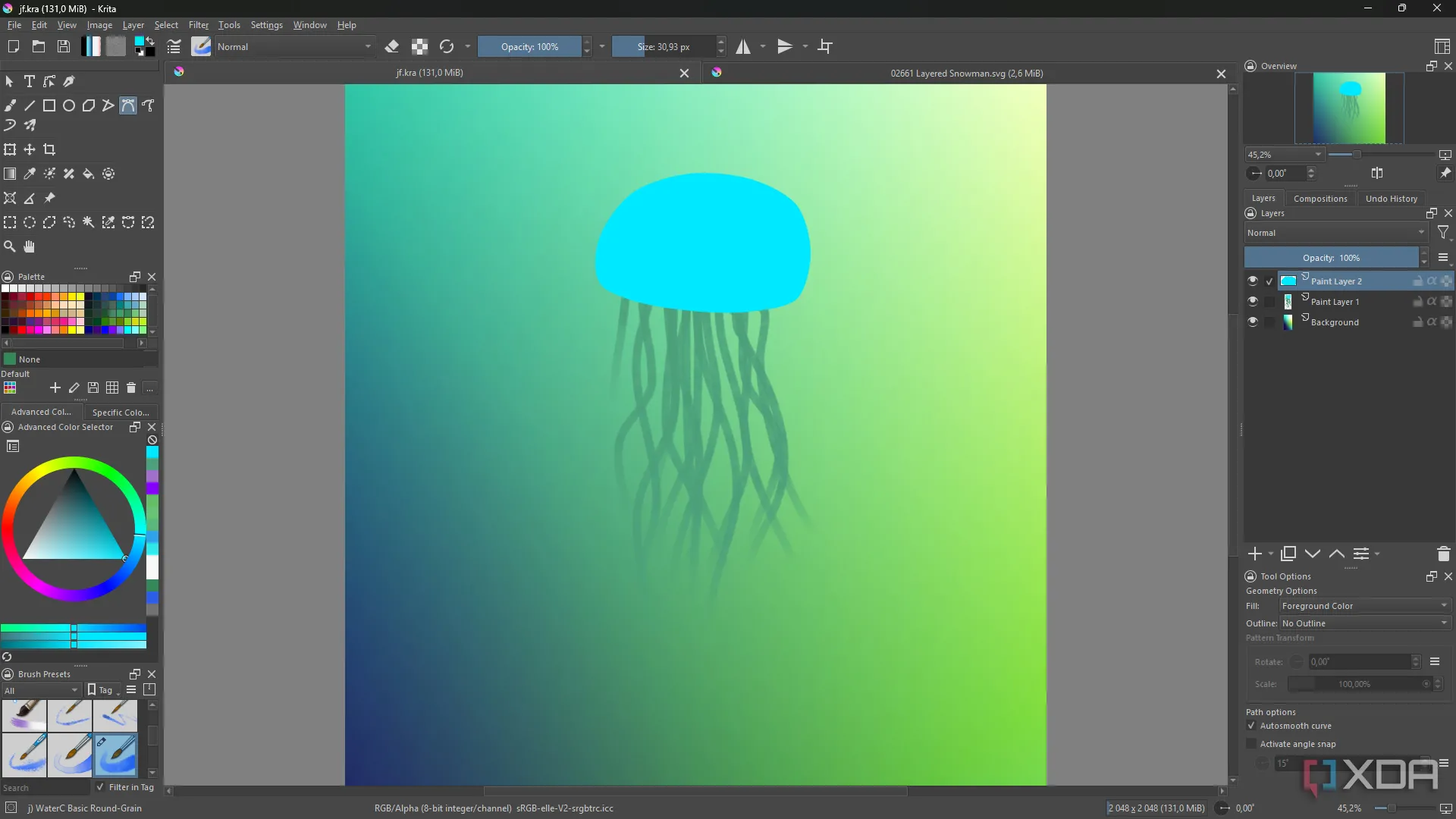 Minh họa thiết kế sứa trong Krita, kết quả của quy trình làm việc hiệu quả với Notion
Minh họa thiết kế sứa trong Krita, kết quả của quy trình làm việc hiệu quả với Notion
Sự Phân Tách Rõ Ràng Giữa Tư Duy Và Sáng Tạo
Quy trình này không phải là việc ép buộc một hệ thống phức tạp, mà là tạo ra một cấu trúc nhẹ nhàng nhưng hiệu quả, nâng cao cách tôi làm việc hiện tại. Notion đảm nhiệm phần lập kế hoạch và theo dõi, giúp việc mở Krita trở nên ít đáng sợ hơn nhiều. Đây là một phương pháp đơn giản, linh hoạt và dễ dàng để duy trì.